在现代社会,高效的时间管理和团队协作至关重要。Outlook邮箱作为一款广泛使用的电子邮件客户端,其强大的会议邀请功能可以帮助我们轻松安排和参与会议。小编将详细介绍如何在Outlook邮箱中设置会议邀请,并添加参会人员。
一、创建会议邀请
1. 打开Outlook邮箱,点击日历标签。
2. 在日历界面,点击新建事件或新建会议按钮。
3. 在弹出的窗口中,填写会议主题、地点、开始时间和结束时间等信息。
4. 点击邀请按钮,选择要邀请的人员。
二、选择参会人员
1. 在邀请参会人员时,可以选择直接从联系人列表中选择,也可以手动输入邮箱地址。
2. 如果需要邀请多个参会人员,可以使用分号或逗号分隔邮箱地址。
3. 为了方便管理,可以为参会人员添加备注,如姓名、职位等。
三、设置会议选项
1. 在邀请参会人员后,可以设置会议选项,如要求参会人员确认、允许修改时间等。
2. 点击选项按钮,在弹出的窗口中,根据需要勾选相应的选项。
四、发送会议邀请
1. 设置好会议邀请后,点击发送按钮,Outlook会自动将邀请发送给参会人员。
2. 发送成功后,系统会提示会议邀请已发送。
五、查看会议邀请状态
1. 在发送会议邀请后,可以通过Outlook邮箱的日历标签查看邀请状态。
2. 点击会议邀请,可以查看参会人员的回复情况,如接受、拒绝或待定。
六、修改会议邀请
1. 如果需要修改会议邀请,可以在发送后重新编辑邀请内容。
2. 点击会议邀请,然后点击编辑按钮,对会议主题、时间、地点等信息进行修改。
3. 修改完成后,点击发送按钮,Outlook会自动发送更新后的邀请。
七、取消会议邀请
1. 如果需要取消会议邀请,可以在发送后直接删除会议邀请。
2. 点击会议邀请,然后点击删除按钮,Outlook会自动取消邀请。
Outlook邮箱的会议邀请功能非常实用,可以帮助我们轻松安排和参与会议。通过以上步骤,您可以轻松地在Outlook邮箱中设置会议邀请,并添加参会人员。希望小编对您有所帮助,祝您工作顺利!